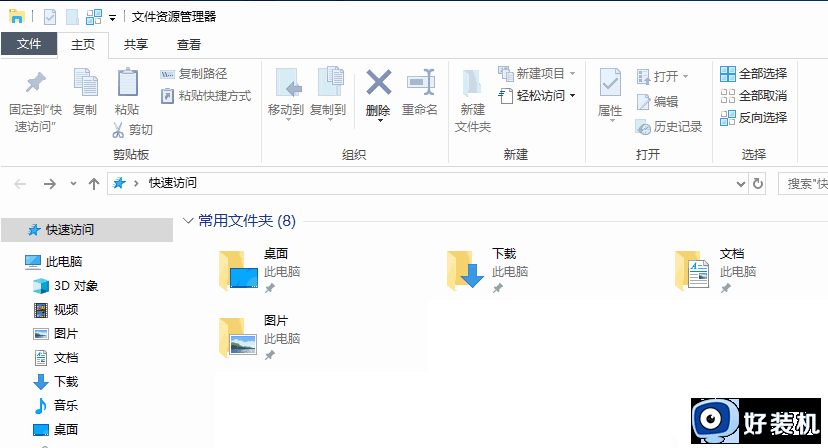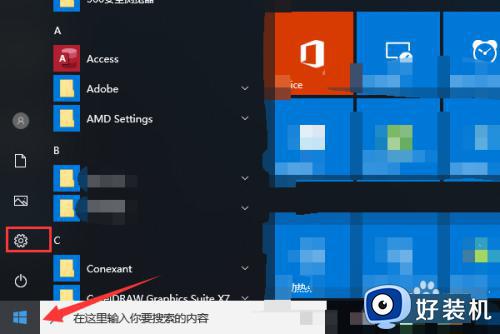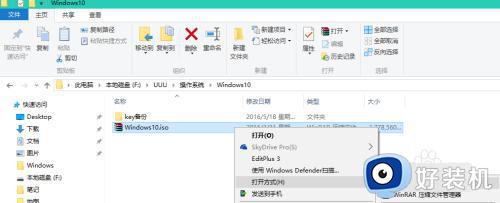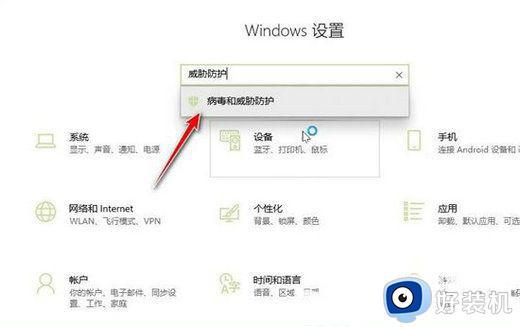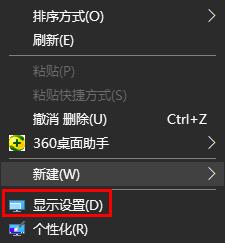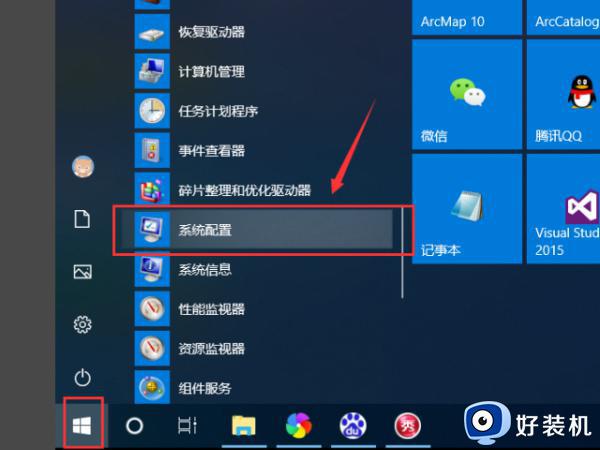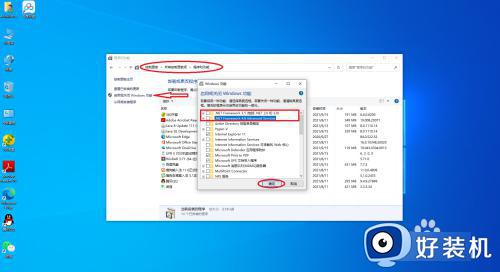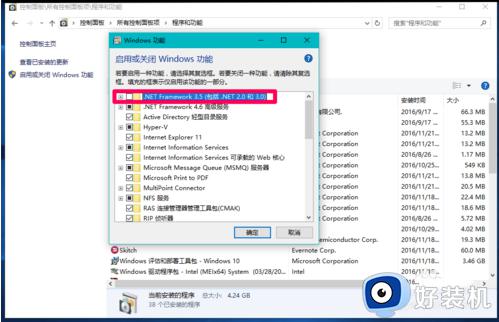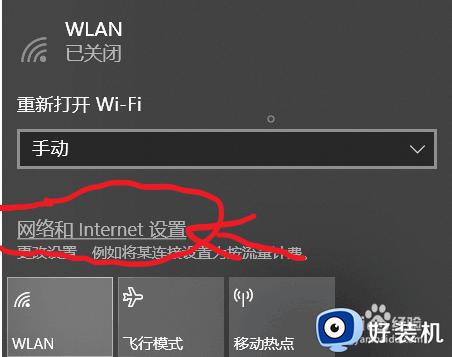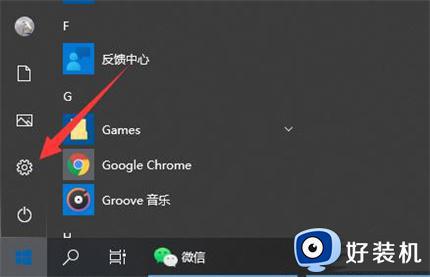Win10离线文件功能如何打开 Win10打开离线文件功能的方法
时间:2022-12-29 11:24:00作者:mei
Win10系统有一个离线文件功能,即使在没有网络连接的情况下,也能够访问一些共享文件夹,对日常工作有很大帮助。很多用户不知道如何打开Win10系统离线文件功能,为此,小编整理一篇解决方法供大家参考。
解决方法如下:
1、点击任务栏“控制面板”按钮。

2、点击“Windows移动中心”图标。
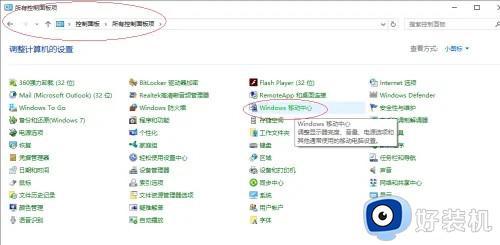
3、点击“同步设置”按钮。
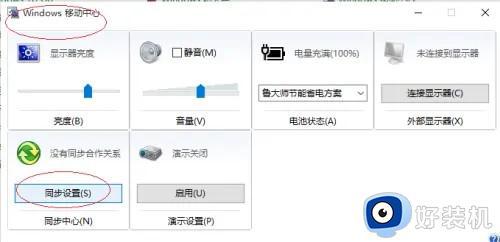
4、选择“管理脱机文件”项。
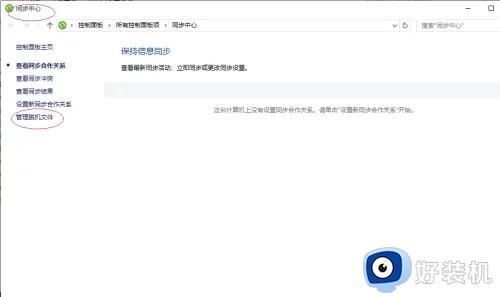
5、点击“启用脱机文件”按钮。
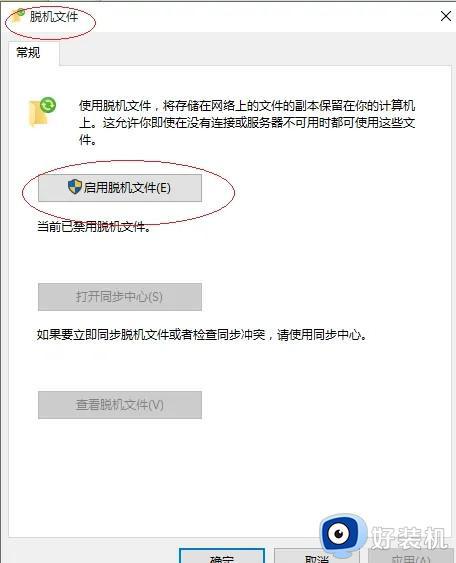
6、完成设置。
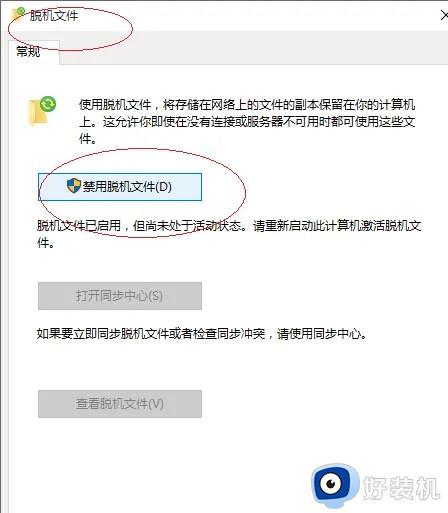
通过以上操作可以轻松打开Win10系统离线文件功能,操作方法简单,以后即使在没网络连接情况下也能打开文件。